win10系统输入法图标找不着的解决方法
使用Windows10系统过程中发现,右下角没有输入法图标,无论按Ctrl+shift快捷键切换输入法都没有出现,输入法就像一个调皮的孩子,跑来跑去的。不要着急,我们可以试着用一些方法来找回我们电脑的输入法图标,接下去一起参考教程来找回输入法图标吧。
win10输入法图标不见的解决方法:
1、在Windows10窗口,可以使用输入法,但桌面右下角却没有输入法相关的图标。
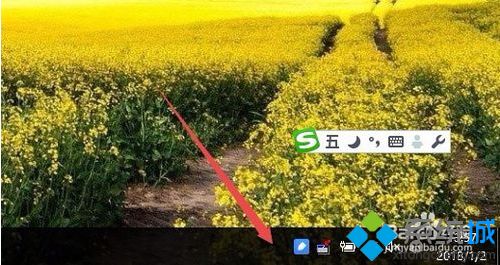
2、这时在Windows10桌面,可以依次点击“开始/Windows系统/控制面板”菜单项。
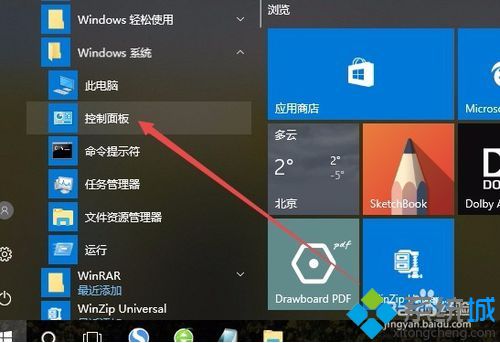
3、在打开的控制面板窗口中,点击“语言”图标。
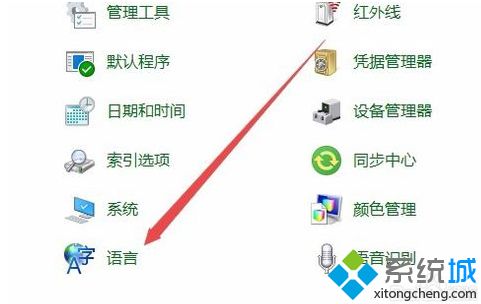
4、这时会打开语言窗口,点击左侧边栏的“高级设置”菜单项。
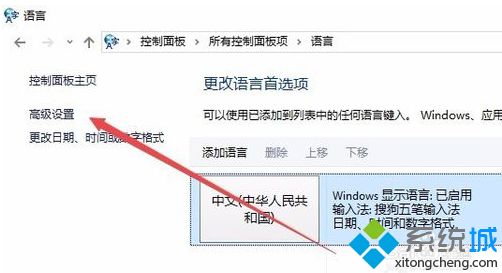
5、在打开的高级设置窗口中,找到“切换输入法”一项的“使用桌面语言栏”设置项,选中其前面的复选框。最后点击保存按钮。
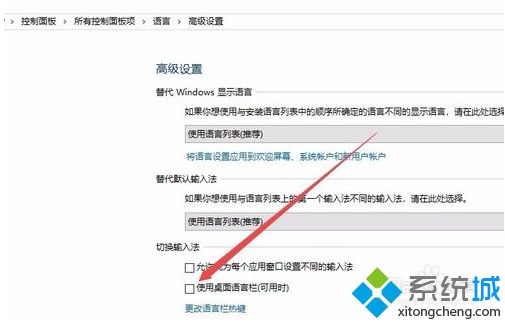
win10系统输入法图标找不着的解决方法分享到这里了,这时可以看到在Windows10桌在右下角已显示出了当前的输入法图标了。
我告诉你msdn版权声明:以上内容作者已申请原创保护,未经允许不得转载,侵权必究!授权事宜、对本内容有异议或投诉,敬请联系网站管理员,我们将尽快回复您,谢谢合作!











